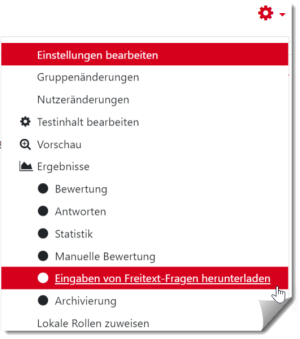de:moodle:tests:questions:start
Dies ist eine alte Version des Dokuments!
Inhaltsverzeichnis
Fragen
Testfragen anlegen und zusammenstellen
- Den Test anklicken. Aktionsmenü öffnen (Zahnrad) und „Testinhalt bearbeiten“ wählen.
- Klicken Sie auf „Hinzufügen“ und „Fragen hinzufügen“.
- Einen Fragetypen auswählen.
- Je nach gewähltem Fragetypen wird nun die Frage konfiguriert und gespeichert.
Fragen mischen: Die Testfragen können innerhalb eines Tests in zufälliger Reihenfolge angezeigt werden. Weitere Informationen dazu auf moodle.org.
Zufallsfragen hinzufügen
Vorhandene Fragen können aus einer Kategorie von Fragen oder passend zu einem Schlagwort in einen Test eingefügt werden. Bei jedem Aufruf des Tests durch eine/n Teilnehmer:in werden die Zufallsfragen neu ausgewählt.
Erweiterter Lückentext (gapfill)
Der „erweiterte Lückentext“ ist ein weiterer Fragentyp, der ergänzend in Moodle bereitgestellt wird. Anleitung (englisch)
Eingereichte Dateien aus Freitext-Fragen herunterladen
Um die von den Studierenden eingereichten Dateien aus Freitext-Fragen herunterzuladen, verfahren Sie wie folgt:
- Im Test die Einstellungen aufrufen
- Unter Ergebnisse den Punkt Eingaben von Freitext-Fragen herunterladen auswählen
- Auf der nächsten Seite können Sie die Sortierung der Ordner konfigurieren:
- Sortierung nach Frage (Essay question wise) oder Sortierung nach Person (user attempt wise).
- Include text response file: Yes
- Include question text file: Yes
- Button Download klicken
de/moodle/tests/questions/start.1667490125.txt.gz · Zuletzt geändert: von helmke